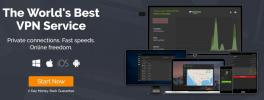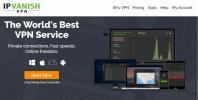Jailbreak Roku ve Kodi Yükleme (Tam Eğitim)
Kullanmak için kaşıntı yaptığınız yepyeni bir Roku var mı? Uygun fiyatlı ve taşınabilir akış cihazı, Netflix'i TV'nize almak, Hulu izlemek veya en son canlı spor ve TV şovlarını yakalamak için mükemmel bir çözümdür. Roku'yu daha da güçlü hale getirebilecek tek şey, özgür, son derece genişletilebilir açık kaynaklı medya merkezi yazılımı Kodi'yi çalıştırabilmesidir.

Bir Roku'yu jailbreak yapıp Kodi'yi kurabilir misiniz? Kısa cevap hayır, tam olarak değil. Yine de, Roku'nuzu jailbreak yapmak yerine, Kodi'yi TV'nize almak için alternatif bir yöntem kullanabilirsiniz. Aşağıdaki tüm ayrıntıları ele alacağız. Yine de başlamadan önce, Kodi'yi tam gizlilikle kullanabilmeniz için cihazınızın güvenliğini sağlamak üzere uygun adımları attığınızdan emin olun.
30 günlük para iade garantisi
Kodi'yi Roku'da Kullanmadan Önce, İyi Bir VPN Alın
Kodi yazılımının kendisi ücretsizdir ve kullanımı yasal çok çeşitli cihazlarda. Kullanabileceğiniz bazı üçüncü taraf eklentileri o kadar güvenli değil, bu da Kodi'nin geç itibariyle kötü bir şöhrete sahip olduğu anlamına geliyor. Bu, şirketlerin ve İSS'lerin Kodi kullanıcılarına karşı aşırı önlemler almasına, bağlantılarını otomatik olarak izlemesine, azaltmasına ve hatta engellemesine neden oldu.
VPN'ler sizi bu gizlilik tehditlerinden kolayca koruyabilir. Tüm trafiğinizi şifreleyerek çalışırlar, böylece okumak imkansızdır. Bilgisayar korsanları, devlet kurumları ve internet servis sağlayıcıları, İnternet'te ne yaptığınızı veya Kodi / Roku'da hangi akışları izlediğinizi belirleyemez. Sonuç olarak basit: eğer güvende kalmak istiyorsanız, Kodi ile VPN kullanma.
IPVanish - Kodi için en iyi VPN

IPVanish eller aşağı Kodi ile kullanmak için en iyi özelliklere sahiptir. VPN, HD ve 4K akışlarını destekleyecek kadar hızlıdır. İnanılmaz gizlilik özellikleriyle sizi güvende tutar ve P2P veya torrent trafiğini engellemez, Kodi'nin tüm eklentilerine ve içeriğine kısıtlama olmadan erişmenize olanak tanır. Bunun da ötesinde, IPVanish ayrıca tüm veriler üzerinde 256 bit AES şifrelemesi sunar ve 1.000'den fazla devasa ağda çalışır 60 farklı ülkedeki sunucuları dünya!
IPVanish 7 günlük para iade garantisi sunar, bu da risksiz test etmek için bir haftanız olduğu anlamına gelir. Lütfen bunu not al Bağımlılık yapan ipuçları Burada büyük bir% 60 tasarruf edin IPVanish yıllık planındaaylık fiyatı sadece 4,87 $ / ay'a düşürdü.
IPVanish'in iddia ettiğimiz kadar hızlı ve güvenli olup olmadığını öğrenin. IPVanish incelemesi.
Kodi yüklemek için bir Roku Jailbreak yapabilir miyim?
Jailbreak genellikle daha geniş bir yazılım çeşitliliği çalıştırabilmesi için bir cihazı hacklemek anlamına gelir. Favori uygulamanızı iOS'a yüklemenize izin verilmiyor mu? Jailbreak ve yine de yap! Android ve Fire TV cihazları buna genellikle köklenme denir, ancak temel prensip aynıdır.
Roku'nun kendisi, standart Android veya iOS jailbreak yöntemleriyle uyumlu olmayan Roku OS adlı kendi işletim sistemini çalıştırıyor. Ama iyi haber Roku aslında gerektirmez tam işlevselliğini elde etmek için her türlü jailbreak. Özel homebrew kanalları da dahil olmak üzere kolayca kanal ekleyebilirsiniz, hackleme gerekmez.
Jailbreak yapmak yerine Kodi'yi Roku'nuza yansıtın
Aşağıda, Kodi'yi Roku cihazınıza almanın en iyi alternatif yöntemini inceleyeceğiz. Jailbreak yapmak mümkün olmadığından ve Kodi Roku OS'yi desteklemediğinden, ikincil bir cihaz kullanacağız ve Kodi'yi doğrudan Roku'ya güzel ve kolay bir şekilde yansıtacağız.
Adım 1 - Roku Ekran Yansıtma'yı etkinleştirin
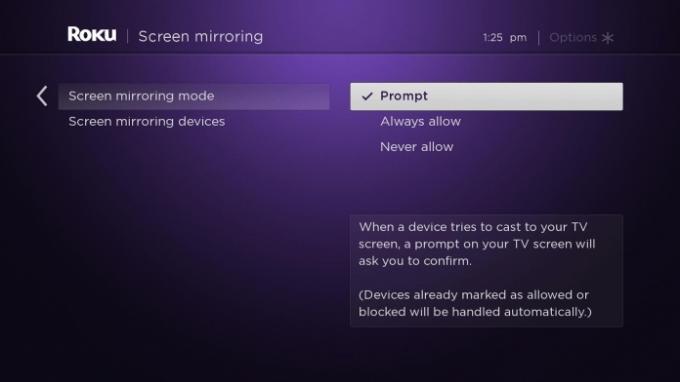
Roku'nuza herhangi bir şey yansıtmadan önce ekran yansıtmayı açmanız gerekir. Bunu yapmak tamamen güvenlidir ve sadece birkaç saniye sürer.
- Roku'nuza gidin ve ana menü tuşu ana menüye erişmek için.
- Adresine git Ayarlar> Sistem
- Seç Ekran yansıtma seçin.
- Ekran yansıtma modunun yanındaki Bilgi istemini veya Herzaman izin ver.
- Bu kadar! Geri dön Roku ana ekranı.
Adım 2 - Kodi'yi İkinci Cihaza Kurma (Android)

Roku'nuz artık kullanıma hazır olduğuna göre, Kodi'yi ikincil bir cihazda hazırlamanız gerekir. Ev ağınıza yayın yapabildiği sürece hangi donanımı kullandığınız önemli değildir. En iyi sonuçlar için Kodi'yi Android ile kullanmanızı öneririz, bu yüzden aşağıda ele alacağız. Ayrıca Kodi'yi Fire Stick'e yükleyin isterseniz, bu örnekte Roku'ya yansıtamazsınız.
- Android akıllı telefonunuzda veya tabletinizde Google Oyun mağazası.
- Öğesine dokunun. arama çubuğuna gidin ve "Kodi" girin.
- Kodi medya merkezi uygulaması ilk arama sonucu olarak görünmelidir.
- Kodi simgesine dokununardından yeşili seçin Yüklemek buton.
- İzinleri kabul et istenirse. Kodi'nin kullanımı son derece güvenlidir.
- Kodi'yi başlat Android cihazınızda çalıştığından emin olun.
Adım 3 - Ekran Aynalamayı Ayarlama

Kodi ile birlikte kullandığınız tüm cihazların ayarlanması için ekran yansıtmaya ihtiyaç duyulacaktır. Aşağıdaki adımlar, bazı filmleri izlemeye başlayabilmeniz için özellikleri hızla açmanıza izin verecektir!
- Android cihazınızda menü düğmesine hafifçe vurun ve ayarlar ekranı.
- Cihaz'a ilerleyin ve ardından Görüntüle.
- Şunu ara: ekran yansıtma seçeneği Ekranda. Görmüyorsanız, ipuçları için aşağıdaki paragrafa bakın.
- Ekran yansıtma seçeneklerini açın.
- Roku'nuzu doğru şekilde ayarladıysanız, ekran yansıtma ekranında görmelisiniz.
- Listedeki Roku cihazınıza hafifçe vurun, sonra döküm başlayacak.
Daha fazla şey karıştırmak için, birçok Android üreticisi ekran yansıtma farklı bir ad verir. Smart View, SmartShare, AllShare Cast, Kablosuz Ekran, Ekran Yansıtma, Ekran Döküm veya yalnızca Yayınlama olarak listelenmiş olarak görebilirsiniz.
Adım 4 - Başlangıç Ekranı Yansıtma
Artık Roku'nuz kuruldu ve ikincil cihazınız yayınlanmaya hazır, sonunda Kodi'yi izlemeye başlayabilirsiniz! Bu eğlenceli ve kolay kısımdır ve yukarıdaki adımları izlediyseniz, sorunsuz bir şekilde çekebilmeniz gerekir.
- TV'nizi açın ve TV'nizin Roku takılı ve etkin.
- Kodi'yi aç Android veya diğer Roku olmayan cihazlarda.
- Bir film seçin veya TV şovunu yayınlayın.
- Oynatıcıyı başlatın ve videoyu başlat.
- Bir süre sonra içerik TV'nizde görüntülenmelidir.
Bir şeyler ters giderse, en olası aday Wi-Fi ağınızdır. Ekran yansıtmanın çalışması için hem yayınladığınız cihazın hem de Roku'nun aynı kablosuz bağlantıyı kullanıyor olması gerekir. Örneğin, bir kafede oturamaz ve evinize bir şey yansıtamazsınız. Her iki cihazın da aynı Wi-Fi sinyalini kullandığından emin olun ve hazırsınız.
Android'den Akışa Alternatifler
Yukarıdaki kılavuzumuzda, ekranınızı bir Android cihazdan TV'nizdeki Roku'ya nasıl yansıtacağınızı ele aldık. Ancak herkesin bir Android tableti veya akıllı telefonu yoktur ve bunu yapsanız bile, belki Kodi'yi farklı bir donanıma kurmak istersiniz? Endişelenme, seni koruduk!
Windows'dan Ekran Ayna Kodi - Roku

Windows dünyanın en yaygın PC işletim sistemidir. Ayrıca Kodi'yi Roku'nuza yansıtmak için gereken doğru araçlara da sahip olur. Her şeyi ayarlamak için (sırayla) aşağıdaki kılavuzu izleyin. Gerekli adım sayısına ertelemeyin, düşündüğünüz kadar karmaşık değildir.
İlk olarak, Kodi'yi Windows makinenize yüklememiz gerekecek. Zaten sahipseniz, bir sonraki bölüme atlamaktan çekinmeyin.
- Ziyaret etmek Kodi’nin resmi web sitesi programın yeni ve temiz bir kopyasını almak için.
- Tıkla mavi indir düğmesi tıklayın.
- İşletim sisteminize ilerleyin, simgelerle temsil.
- Uygun simgeyi tıklayın ve yeni bir pencere açılacaktır.
- Emin ol Önerilen sekmesi seçildi.
- Tıkla yükleyici düğmesi Kodi'yi indirmeye başlamak için merkeze yakın.
- Kodi indirildikten sonra, cihazınıza yükleyin, çalıştığından emin olmak için başlatın.
Sonra Windows için ekran yansıtmayı ayarlama zamanı. Windows bunu yapabiliyor olsa da, tüm donanımların yayınlamayı desteklemeyeceğini unutmayın. Aşağıdaki seçenekler sisteminizde görünmüyorsa, Windows PC'nizden Kodi'yi yayınlayamazsınız. Kesintisiz sonuçlar için bir Android telefon kullanmayı deneyin.
- Aç kontrol Merkezi cihazınızın görev çubuğunun sağ alt köşesindeki ekran simgesine hafifçe vurun. Bu menüyü doğrudan açmak için Windows tuşuna ve P (Win + P) tuşlarına da basabilirsiniz.
- Düz simgelere bakın ve şu simgeyi seçin proje.
- Seç Yalnızca PC Ekranı listeden.
- Bir sonraki ekranda, Roku cihazınızı seçin.
- Tıkla ekranınızı yansıtmaya başlayın.
Şimdi tek yapmanız gereken Kodi'yi başlatmak ve içerik akışına başlamak. Bunu Windows PC'nizdeki filmlerle yapabilir veya Kodi’nin binlerce harika eklentisinden birinden canlı videolar, sporlar ve TV şovları yayınlayabilirsiniz. Bu senin seçimin!
Bir Mac to Screen Mirror Kodi to Roku kullanın

Maalesef Mac bilgisayarlar, Mac cihazlarına ve cihazlarından içerik yansıtmak ve içeriği yayınlamak için tescilli AirPlay teknolojisini kullanır. Bu, Mac dışı donanımların çoğunun, Roku da dahil olmak üzere Apple cihazınızdan içerik yansıtması mümkün olmadığı anlamına gelir. Hiçbir güncelleme veya geçici çözüm mevcut değildir, ancak Roku'nuzda Kodi olması gerekiyorsa ve kullanabileceğiniz başka bir seçenek yoksa dağıtabileceğiniz garip bir alternatif vardır.
Plex, içeriği bir cihazdan diğerine aktarabilmenizi sağlayan inanılmaz derecede kullanışlı ve şaşırtıcı derecede esnek bir yazılım parçasıdır. Roku ve Mac de dahil olmak üzere gezegendeki hemen hemen her cihaz için kullanılabilir uygulamaları vardır. Kodi'yi Mac'inize yükleyebilir, ardından Kodi'ye bir Plex uzantısı ekleyebilir ve Roku'nuza belirli içeriği akış olarak kullanmak için kullanabilirsiniz. Kodi'nin kendisi kadar tam özellikli değildir ve yansıtma işleminin çoğunu gerçekleştirmek için teknik olarak Kodi'ye ihtiyacınız yoktur.
Başlamak için Roku’nuzun kanal kılavuzuna gidin ve Plex uygulamasını oradan yükleyin. Bu gerekli bir ilk adımdır, bu yüzden atlamadığınızdan emin olun. Ardından, nasıl yapılacağı ile ilgili ipuçlarımıza göz atın Plex Media Server'ı kurun ve kullanın. Bu, arşivlenen içeriğinizi bir Mac'ten Plex özellikli başka bir cihaza aktarmanıza yardımcı olur.
Şimdi Kodi'yi Mac'inize yüklememiz gerekiyor. Bu kolay kısımdır, bu nedenle bu kısa adımları sırayla uygulayın.
- Ziyaret etmek Kodi’nin resmi web sitesi programın yeni ve temiz bir kopyasını almak için.
- Tıkla mavi indir düğmesi tıklayın.
- İşletim sisteminize ilerleyin, simgelerle temsil.
- Uygun simgeyi tıklayın ve yeni bir pencere açılacaktır.
- Emin ol Önerilen sekmesi seçildi.
- Tıkla yükleyici düğmesi Kodi'yi indirmeye başlamak için merkeze yakın.
- Kodi indirildikten sonra, yükle, çalıştığından emin olmak için başlatın.
Şimdi nasıl yapılacağına dair öğreticimizi ziyaret edin Kodi için Plex eklentisini yükleyin. Bu, Mac'inizdeki Kodi'ye Plex eklemenizi sağlar. Yukarıdaki tüm adımlar tamamlandıktan sonra, Roku'nuzda Plex'i başlatabilir, Mac'inizde Kodi'yi başlatabilir, Plex'e erişebilirsiniz Kodi'nin içine eklerseniz, ikisini ev Wi-Fi ağınıza bağlayın, ardından bunları bir cihazdan Kodi içeriğini akışa aktarmak için kullanın bir diğeri.
Bu hantal bir kurulum, ama bir tutam çalışabilir. Plex'i Kodi aracılığıyla kurmak çok fazla işlevsellik sunmaz, bu nedenle akış ve yansıtmak istediğiniz depolanmışsa, Plex'i kendi başına kullanın.
Kodi'ye sahip olmak gerçekten önemliyse, Roku'nuzun yerine bir Yangın Çubuğu da alabilirsiniz. Kodi'yi doğrudan yükle. Bu, hızlı jailbreak ve Kodi erişimi ek avantajıyla Roku ile aynı içeriğin çoğuna erişmenizi sağlar.
Kodi'yi iOS'tan Roku'ya yayınlayın
Mac cihazlarının aksine, iOS içeriğini iPhone veya iPad'inizden bir Roku cihazına yansıtmanın hızlı ve kolay bir yolu vardır. Roku’nun resmi uygulamasını içeriyor ve hepsi bu kadar! Başlamak için aşağıdaki adımları izleyin.
- Roku ekran yansıtmanızın doğru ayarlandığından emin olun. Talimatlar için ilk bölümdeki kılavuza bakın.
- Roku ve TV'nizin açık olduğundan ve içerik almaya hazır olduğundan emin olun.
- Kodi'yi iOS cihazınıza yükleyin. Bunu nasıl yapacağınızdan emin değilseniz, izlenecek yolumuza ve kılavuzumuza bakın: İPhone'da Kodi
- İndir resmi Roku uygulaması iOS için.
- uygulamayı yükle iPhone veya iPad'inizde çalıştırın ve başlatın.
- Şuraya kaydırın: Roku'da oyna bölümüne gidin.
- şimdi Kodi'yi açın ve bir film seçin TV'nizde akış yapmaya başlamak için.
Sonuç
Bir Roku'yu doğrudan jailbreak yapıp Kodi yazılımını yükleyemeseniz de, aynı içeriğe erişmek için kullanabileceğiniz basit bir çözüm var. Ekran yansıtma, Kodi içeriğini TV'nize yayınlamak da dahil olmak üzere çok çeşitli uygulamalara sahip güçlü bir araçtır. Yukarıdaki kılavuz ile her şeyi anında hazır ve çalışır hale getirebilirsiniz!
Kurulum talimatlarımızdan herhangi biri hakkında sorunuz mu var? Aşağıdaki yorum bölümünde bizimle iletişime geçin!
Arama
Yakın Zamanda Gönderilenler
VRV Vs. Crunchyroll Vs. Funimation - En İyi Anime Akış Hizmetleri
İngilizce konuşulan dünyadaki anime hayranları, en sevdikleri şovla...
Firrium ve Fire TV'ye Teraryum TV Kurulumu
Terrarium TV, Android cihazlar için bir akış programıdır ve birçok ...
Pyeongchang'daki 2018 Kış Olimpiyatları'nda Online İzle, Kodi Canlı Akışları Dahil
9'dan gerçekleşen 2018 Kış Olimpiyat Oyunlarına girmek isteyen insa...